أفضل الطرق لإزالة MDM من iPhone دون فقدان البيانات
في سوق هواتف آيفون المستعملة المتنامي نشاطًا، يكتشف المزيد من المستخدمين أن أجهزتهم مقيدة بـ"إدارة الأجهزة المحمولة" (MDM) عند تفعيلها، مما يمنعهم من تثبيت التطبيقات بحرية، والوصول إلى الميزات، وحتى قفلها عن بُعد. ربما اشتريت هاتفًا للتو ولكنك لا تستطيع تغيير حتى أبسط الإعدادات، أو ربما كنت موظفًا سابقًا في شركة وتجد أن هاتفك القديم لا يزال تحت سيطرة صاحب عملك السابق. إذا كنت تواجه مشاكل مماثلة، فلا تقلق، إليك الحل. كيفية إزالة MDM من iPhone بدون كلمة مرور، وبدون كسر الحماية، وبدون فقدان أي بيانات، استعادة جهازك إلى حالة خالية تمامًا.
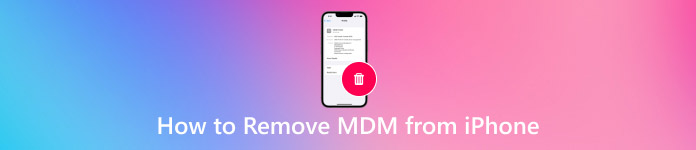
في هذه المقالة:
الجزء 1. ما هو MDM على iPhone
MDM، اختصارًا لعبارة Mobile Device Management (إدارة الأجهزة المحمولة)، هو نظام إدارة يُمكّن المؤسسات من التحكم في الأجهزة عن بُعد. ويُستخدم عادةً لضبط الأذونات، وتوزيع التطبيقات، وتقييد البيانات على أجهزة iPhone الخاصة بالموظفين. ورغم أن هذه التقنية عملية جدًا لإدارة أجهزة الشركة، إلا أنها قد تُسبب متاعب للمستخدمين الأفراد، وخاصةً لمن اشتروا أجهزة مستعملة.
غالبًا ما يواجه جهاز iPhone المُهيأ باستخدام MDM القيود التالية: عدم القدرة على تثبيت تطبيقات معينة، ومتطلبات التحقق من هوية Apple، وقفل الجهاز بكلمة مرور إجبارية، وحتى قفله عن بُعد بعد الاتصال بالشبكة. هذا يعني أنك لا تملك التحكم الكامل بالجهاز، حتى لو كنت "مستخدمه الفعلي".
إذا لاحظتَ مؤخرًا ظهور شاشة "الإدارة عن بُعد" عند تفعيل جهاز iPhone، أو إذا كان خيار "الإدارة والجهاز" موجودًا داخل الجهاز، فهذا يُشير عادةً إلى أن هاتفك مُرتبط بخدمة إدارة الأجهزة المحمولة (MDM). لاستعادة الاستخدام الطبيعي، يجب إزالة خدمة إدارة الأجهزة المحمولة من جهاز iPhone ورفع قيود التحكم عن بُعد.
الجزء 2. كيفية إزالة MDM من iPhone من الإعدادات
إذا كانت لديك صلاحيات إدارة الجهاز، فإن أبسط وأسرع طريقة هي إزالة MDM من جهاز iPhone عبر الإعدادات. بخطوات بسيطة، يمكنك إلغاء تثبيت MDM على جهاز iPhone دون الحاجة إلى أدوات خارجية.
قم بتشغيل الآيفون وانتقل إلى إعدادات.
انزلق للأسفل إلى عام وانقر للدخول.
في الأسفل، ابحث عن وانقر على إدارة الجهازإذا كان جهازك يحتوي على ملف تعريف تكوين MDM، فسيتم عرضه في هذه القائمة؛ انقر فوقه لرؤية التفاصيل.
صنبور إزالة الإدارة وأدخل كلمة مرور الجهاز للتأكيد. بعد الانتهاء، سيتم إزالة تطبيق إدارة الأجهزة المحمولة (MDM) من الجهاز، وسيعود الـ iPhone إلى حالته الطبيعية.
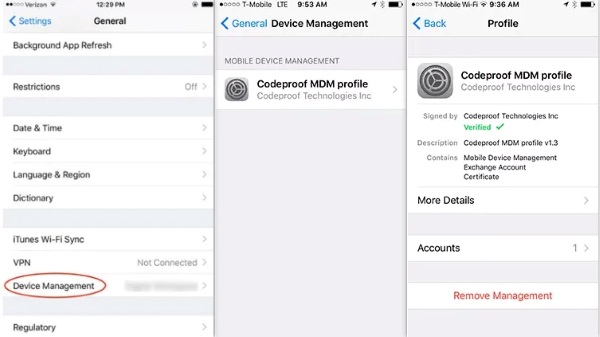
يرجى الملاحظة:
• إذا كنت لا ترى إزالة الإدارة الخيار يعني أن الجهاز مقيد، وقد تحتاج إلى الاتصال بالمسؤول أو استخدام أداة تجاوز.
• ستعرض بعض الأجهزة المرتبطة بالشركة واجهة MDM مرة أخرى عند التنشيط حتى بعد مسحها.
الجزء 3. كيفية تجاوز MDM على iPhone مجانًا
عندما لا تتمكن من إزالة صلاحيات الإدارة يدويًا من خلال الإعدادات، يمكنك استخدام بعض الطرق المجانية لتجاوز قيود إدارة الأجهزة المحمولة (MDM). لا تتطلب هذه الطرق أي تكاليف إضافية. مع ذلك، تُعدّ هذه العمليات معقدة نسبيًا، ومناسبة لطرازات أو مواقف محددة، وهي مفيدة بشكل خاص للمستخدمين الذين يرغبون في معرفة كيفية تجاوز إدارة الأجهزة المحمولة (MDM) في iPhone SE 2020.
اي تيونز
قم بتوصيل الآيفون بالكمبيوتر وافتح iTunes.
انقر على زر الجهاز وحدد اعادة ضبط الايفون.
انتظر حتى يُعاد تثبيت النظام ويكتمل التهيئة. إذا حالفك الحظ، فقد يتخطى الجهاز عملية التحقق من إدارة الأجهزة المحمولة (MDM).
ملحوظة: لا تضمن هذه الطريقة النجاح؛ حيث قد تظل بعض تكوينات MDM سارية المفعول بعد الاستعادة.
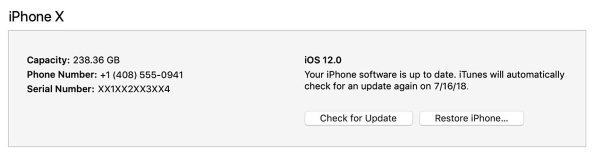
وضع DFU
ادخل إلى وضع DFU حسب الموديل (على سبيل المثال، بالنسبة لجهاز iPhone SE 2020: اضغط بسرعة على زر رفع الصوت، ثم اضغط بسرعة على زر خفض الصوت، واضغط باستمرار على زر الطاقة حتى تتحول الشاشة إلى اللون الأسود، بعد ذلك، اضغط باستمرار على زر الطاقة وزر خفض الصوت لمدة 5 ثوانٍ تقريبًا، ثم اضغط فقط على زر خفض الصوت لمدة 10 ثوانٍ للدخول إلى وضع DFU).
سيكتشف iTunes أو Finder أن الجهاز في وضع الاسترداد، انقر فوق يعيد.
بعد إعادة تثبيت النظام، حاول تجاوز تكوين الإدارة عن بعد؛ إذا نجحت، يمكنك أيضًا استعادة البيانات من وضع DFU.
الجانب السلبي هو أن MDM من المرجح أن يتم إعادة تحميله أثناء التنشيط.
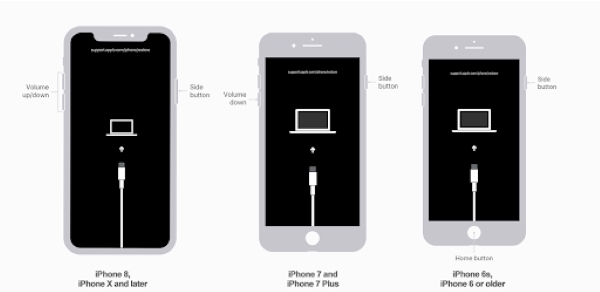
اتصل بالمسؤول
لنفترض أن الجهاز لا يزال تحت إدارة صالحة (مثل جهاز صادر عن شركة أو مدرسة). في هذه الحالة، يمكنك محاولة التواصل مع مسؤول الجهاز الأصلي لطلب فك الارتباط. بعد تقديم الرقم التسلسلي للجهاز أو معلومات تسجيله، يمكن للمسؤول تسجيل الدخول إلى منصة إدارة الأجهزة المحمولة (MDM) لإجراء عملية الإزالة.
الجزء الرابع. أفضل برامج إزالة MDM
إذا كنت قد حاولت العمليات اليدوية والطرق المجانية دون جدوى، أو إذا كنت تريد إزالة MDM من iPhone بشكل أسرع وأكثر أمانًا، فقد ترغب في تجربة الأداة الاحترافية، imyPass iPassGoيدعم تجاوز أقفال MDM دون كلمة مرور وينطبق على معظم إصدارات iOS ونماذج الأجهزة، بما في ذلك iPhone SE 2020.

4،000،000+ التنزيلات
قم بإزالة MDM دون الحاجة إلى معرف Apple أو كلمة المرور، حتى لو لم تكن المالك الأصلي للجهاز.
ليست هناك حاجة إلى أي خلفية تقنية؛ هناك ثلاث خطوات فقط لإكمال عملية الإزالة.
لن يتم مسح المحتوى الشخصي مثل الصور وجهات الاتصال في معظم السيناريوهات.
يدعم نظام التشغيل iOS 26 والإصدارات الأقدم وهو مناسب لمختلف الموديلات مثل iPhone وiPad.
قم بتوصيل جهاز iPhone باستخدام كابل بيانات USB، وافتح البرنامج، ثم انقر فوق تجاوز MDM.

سيكتشف البرنامج تلقائيًا ما إذا كان الجهاز في حالة قفل MDM. بعد التأكيد، انقر على بداية.
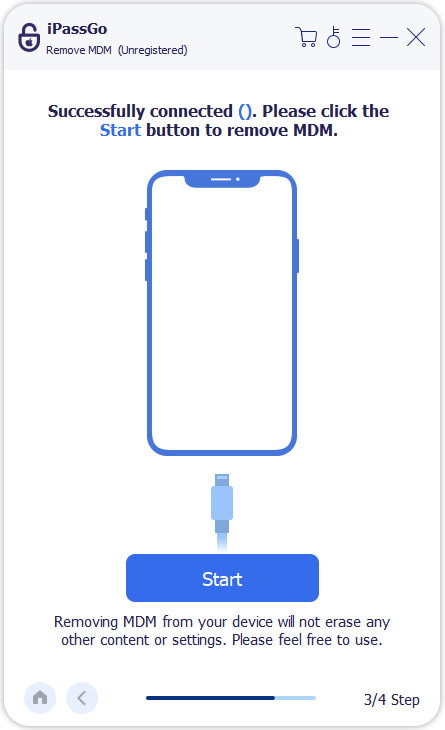
في غضون دقائق، سيتم إزالة إعدادات إدارة الأجهزة المحمولة بنجاح، وسيعود الجهاز إلى حالة الاستخدام الحر. في الوقت نفسه، يُرجى قراءة التعليمات أسفل الصفحة بعناية لضمان استمرار عمل الجهاز بشكل طبيعي.
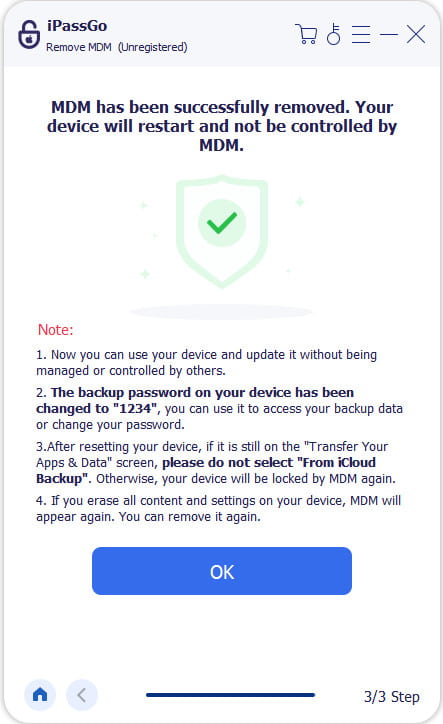
مقارنةً باستعادة حالة DFU المعقدة أو التواصل مع المسؤول، يوفر iPassGo حلاً أكثر فعالية ومباشرة، مما يجعله الخيار الأمثل لإزالة MDM من iPhone. سواء كنتَ من مالكي أجهزة المؤسسات أو اشتريتَ جهاز iPhone مستعملًا محدود الاستخدام، يمكنكَ إكمال عملية إزالة MDM من iPhone بسرعة باستخدامه.
استنتاج
قد يُقيد قفل جهاز iPhone الخاص بك باستخدام MDM حرية استخدام جهازك بشكل كبير، خاصةً عند عدم قدرتك على الحصول على معلومات المسؤول. ومع ذلك، من خلال الطرق المختلفة المذكورة في هذه المقالة، ستجد بالتأكيد حلاً مناسبًا. إزالة MDM من iPhoneإذا كنت تبحث عن الكفاءة والسلامة وعدم وجود أي عائق فني، imyPass iPassGo هو بلا شك الخيار الأمثل. جرّبه الآن للتخلص تمامًا من قيود إدارة الأجهزة المحمولة على جهاز iPhone واستعادة التحكم الكامل!
الحلول الساخنة
-
افتح نظام iOS
- مراجعة خدمات فتح iCloud المجانية
- تجاوز تفعيل iCloud باستخدام IMEI
- قم بإزالة Mosyle MDM من iPhone وiPad
- قم بإزالة support.apple.com/iphone/passcode
- مراجعة Checkra1n iCloud Bypass
- تجاوز رمز المرور لشاشة قفل iPhone
- كيفية عمل جيلبريك للايفون
- فتح الايفون بدون كمبيوتر
- تجاوز iPhone مقفل للمالك
- إعادة ضبط المصنع على iPhone بدون كلمة مرور معرف Apple
-
نصائح دائرة الرقابة الداخلية
-
فتح الروبوت
-
كلمة مرور Windows

